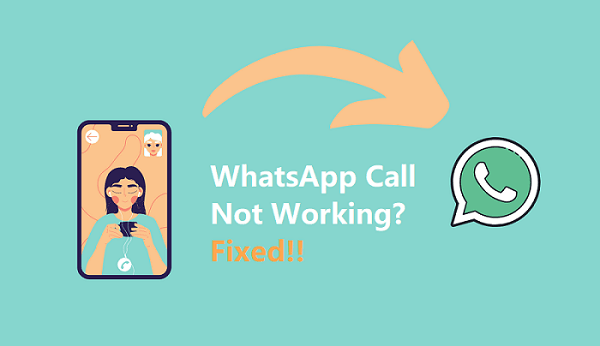
网络连接问题
网络连接不稳定是WhatsApp无法进行语音通话的常见原因。要确保你有稳定的网络连接,可以按照以下步骤操作:
– Wi-Fi连接:检查Wi-Fi信号是否强。如果信号弱,可以尝试重启路由器或移动到离路由器更近的位置。
– 移动数据:确认你的移动数据流量足够,并且信号强。尝试关闭并重新打开移动数据。
– 科学上网:如果你在使用科学上网工具,确保它运行正常,没有中断。可以尝试切换服务器或重启软件。
应用权限问题
若应用没有获得必要的权限,可能会影响其功能。按以下步骤检查和设置WhatsApp权限:
– Android:
– 打开“设置”,选择“应用程序”或“应用管理”。
– 找到并点击WhatsApp。
– 确认启用了麦克风、摄像头和存储权限。
– iOS:
– 打开“设置”,向下滚动找到WhatsApp。
– 确认启用了麦克风和摄像头权限。
应用版本过低
使用旧版本的WhatsApp可能会导致功能问题。确保你使用的是最新版本:
– 更新应用:
– 打开Google Play Store(安卓)或App Store(iOS)。
– 搜索WhatsApp并检查是否有更新提示。如果有,点击“更新”。
手机系统版本问题
旧的手机系统版本可能会与最新的应用版本不兼容。按以下步骤检查并更新手机系统:
– Android:
– 打开“设置”,选择“系统”或“关于手机”。
– 点击“软件更新”并检查是否有新的系统更新。若有,按照提示下载并安装。
– iOS:
– 打开“设置”,选择“通用”。
– 点击“软件更新”并检查是否有新的iOS版本。若有,按照提示下载并安装。
系统时间和日期设置错误
系统时间和日期设置错误可能会影响WhatsApp的连接。按以下步骤检查并设置系统时间和日期:
– Android:
– 打开“设置”,选择“日期和时间”。
– 启用“自动日期和时间”选项。
– iOS:
– 打开“设置”,选择“通用”。
– 选择“日期与时间”,启用“自动设置”。
音频设备问题
外接耳机或蓝牙设备可能会影响WhatsApp的语音通话。按以下步骤排除音频设备问题:
– 耳机:
– 确认耳机连接正常。尝试拔掉耳机并使用手机自带的麦克风和扬声器。
– 蓝牙设备:
– 确认蓝牙设备连接正常。尝试断开蓝牙设备连接后,再进行语音通话。
防火墙或安全软件干扰
某些防火墙或安全软件可能会阻止WhatsApp访问网络。按以下步骤检查并设置防火墙或安全软件:
– 防火墙设置:
– 如果你使用的是上网工具,确保防火墙没有阻止WhatsApp的网络访问。
– 安全软件设置:
– 打开手机上的安全软件,检查是否有拦截WhatsApp网络访问的规则。如果有,解除拦截。

